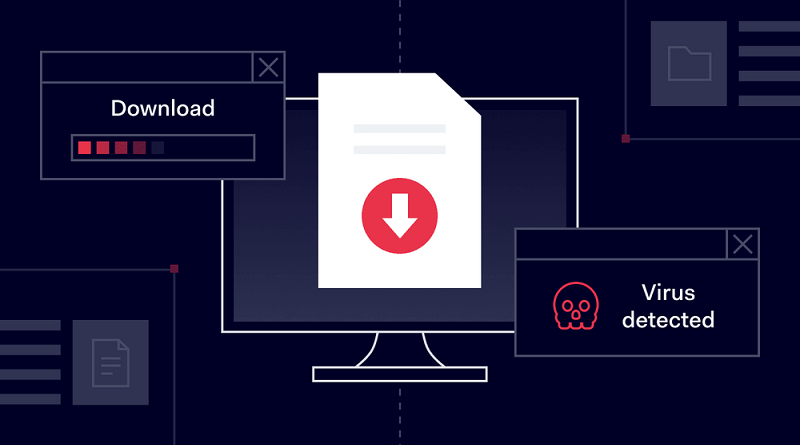چگونه بررسی کنیم که آیا یک فایل برای دانلود امن است یا خیر
دانلود فایلها همیشه یک کار پرخطر است. اگر مراقب نباشید، ممکن است هنگام دانلود، کامپیوتر خود را خراب کنید.
اینترنت وبسایتهای زیادی دارد که ادعا میکنند فایل صحیح را دارند. اغلب اوقات، شما باید فایل را باز کنید تا مطمئن شوید که ایمن است. و تا آن زمان، ممکن است برای محافظت از رایانه شخصی خود در برابر بدافزارها و برنامههای ویروسی خیلی دیر شده باشد.
از دانلود از وبسایتهای مشکوک خودداری کنید
این کار خیلی ساده است. باید از دانلود از وبسایتهای مشکوک یا برنامههای شخص ثالث که مشکوک به نظر میرسند، به هر قیمتی اجتناب شود. دانلودهای این وبسایتها ممکن است حاوی فایلهای اضافی باشد که ناخواسته بدافزار را روی سیستمهای شما نصب میکنند. در اینجا چند منبع وجود دارد که باید از آنها اجتناب کنید:
پنجرههای بازشو و تغییر مسیرها
تصور کنید روی یک لینک دانلود کلیک میکنید و یک پنجره پاپآپ ظاهر میشود. این پنجره پاپآپ یک دکمه دانلود دیگر هم دارد که از شما میخواهد آن را فشار دهید. اگر روی آن کلیک کنید، به وبسایت دیگری منتقل میشوید و میتوانید از آنجا دانلود کنید.
این نوع سناریو در بسیاری از وبسایتها رایج است. پنجره بازشو ممکن است شما را به یک وبسایت مشکوک هدایت کند که دانلود فایلها در آن، رایانه شما را در معرض خطر قرار میدهد. اگر پنجره بازشو ظاهر شد، بهتر است فوراً آن را ببندید و دوباره امتحان کنید.
یک رویکرد خوب استفاده از مسدودکنندهی پاپآپ است. اما برخی وبسایتها ترجیح میدهند پاپآپها را برای دانلود باز کنند. در این موارد، آدرس نوار پاپآپ را بررسی کنید تا مطمئن شوید که با دامنهی صفحهی دانلود یکسان است.
از دانلود تورنت خودداری کنید
تورنت یک وبسایت اشتراکگذاری فایل P2P بسیار محبوب است. معمولاً فایلهای موجود در سایتهای تورنت دارای حق چاپ یا محتوای تجاری هستند. اکثر آنها توسط منابع ناشناس ارائه میشوند و نمیتوان گفت که آیا فایل دستکاری شده است یا خیر .
برنامههای دانلود شده از تورنت ممکن است همان برنامههایی باشند که شما میخواهید یا نباشند. هیچ انگیزهای برای ارائه فایل مناسب برای دانلود به صورت تورنت وجود ندارد. ممکن است شما در حال دانلود یک برنامه مخرب یا ویروس روی رایانه شخصی خود باشید.
جدا از جنبه قانونی، تورنتها برای دانلود فایلها بسیار ناامن هستند. شما باید از دانلود تورنت از کاربران ناشناس خودداری کنید. برای تأیید ایمن بودن یک فایل، باید آن را از یک منبع شناخته شده و قابل اعتماد دانلود کنید.
استفاده از HTTPS به جای HTTP
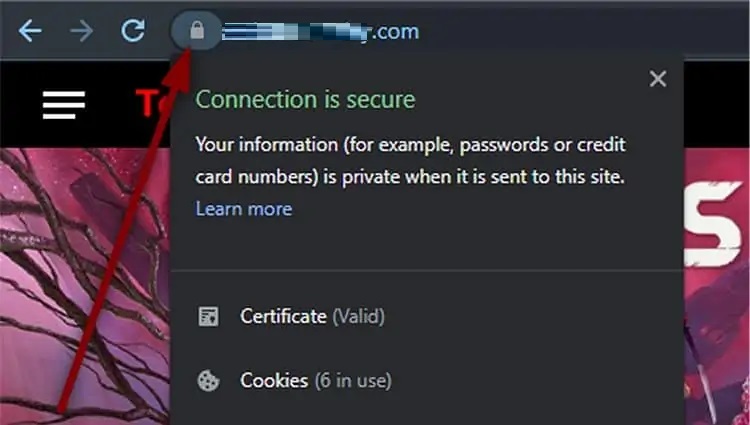
پروتکل انتقال ابرمتن (HyperText Transfer Protocol) ستون فقرات اینترنت است. مرور و دانلود اینترنت در جریانی از درخواستها و پاسخهای HTTP انجام میشود. به عبارت ساده، HTTPS همان HTTP رمزگذاری شده است. رمزگذاری ایمن تضمین میکند که وبسایتی که بازدید میکنید قابل اعتماد است.
- به صفحه دانلود در وبسایت بروید.
- روی دکمه قفل کنار آدرس وبسایت کلیک کنید.
- مطمئن شوید که قفل سبز روشن است و پیام اتصال امن نمایش داده میشود.
بیشتر بخوانید:
چرا مرورگر کروم من دانلودها را مسدود میکند؟
نحوه دانلود فایل نصب Apk از گوگل پلی
۲۲ روش مؤثر برای حل مشکل دانلود فایل در ویندوز ۱۱
چگونه قبل از دانلود یک فایل، از سالم بودن آن مطمئن شویم
برای محافظت از خود در برابر تهدیدات دانلود، همیشه قبل از دانلود، بررسیهای ایمنی را انجام دهید. برای آشنایی با برخی از رویکردهای ایمنی معمول برای دانلود یک فایل، به خواندن ادامه دهید.
اسکن با استفاده از آنتی ویروس
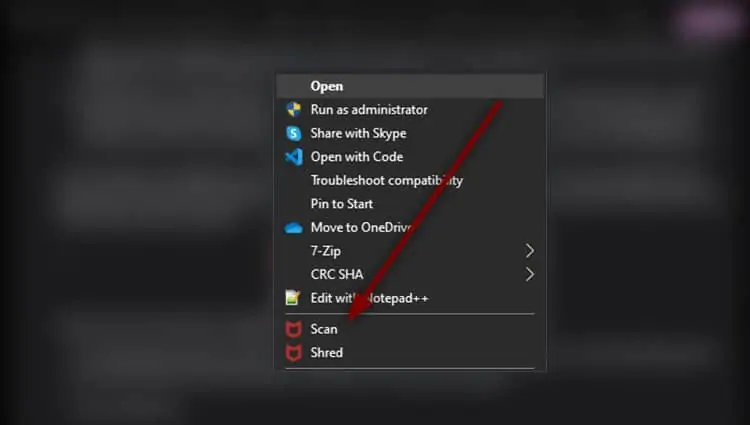
بسته به نوع آنتیویروسی که دارید، میتوانید قبل یا بعد از دانلود، فایل را بررسی کنید.
برنامههای آنتیویروس که برای محافظت آنلاین طراحی شدهاند، در مرورگر اینترنتی شما ادغام میشوند. سپس، وقتی روی لینک فایلی کلیک میکنید و شروع به دانلود آن میکنید، فوراً آن را از نظر هرگونه خطر امنیتی بررسی میکنند. در صورت مشاهده، از دانلود آن جلوگیری کرده و شما را به اقدام لازم دعوت میکنند.
برخی از برنامههای آنتیویروس همچنین گزینهای برای بررسی لینک قبل از کلیک روی آن دارند. معمولاً، باید این گزینه را هنگام کلیک راست روی خود لینک پیدا کنید. اگر فایل ناامن باشد، آنتیویروس فوراً به شما هشدار میدهد.
فرمت را بررسی کنید
فرمت فایلهای خود را بشناسید. چه کاربر جدید ویندوز باشید و چه قدیمی، همیشه مطمئن شوید که پسوند فایلها را به طور پیشفرض در اکسپلورر فعال کردهاید. این یک خطر امنیتی است که به طور پیشفرض غیرفعال است . آن را از گزینههای فایل اکسپلورر فعال کنید.
بسیاری از وبسایتها مانند Fileinfo به شما امکان جستجو در پایگاه داده بزرگ پسوندهای فایل را میدهند. پسوندهای فایل سه یا چهار کاراکتر طول دارند. آنها آخرین کاراکترهای بعد از نقطه (.) هستند که در نام فایل نشان داده شدهاند.
- قبل از دانلود فایل، پسوند نمایش داده شده در صفحه را یادداشت کنید.
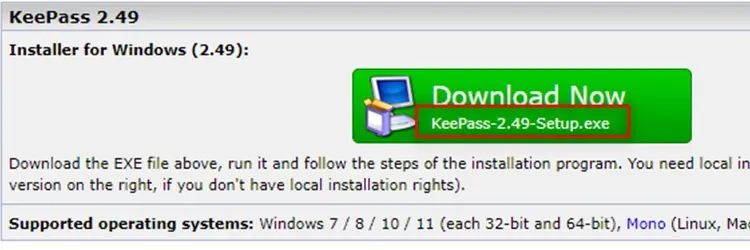
اگر نمایش داده نشد، روی دکمه دانلود کلیک کنید اما هنوز دانلود را تأیید نکنید.
- وقتی مرورگر کادر تأیید را به شما نشان داد، پسوند فایل را یادداشت کنید.
- یا اگر قبلاً فایل را دانلود کردهاید، به محل دانلود بروید و پسوند فایل را یادداشت کنید.
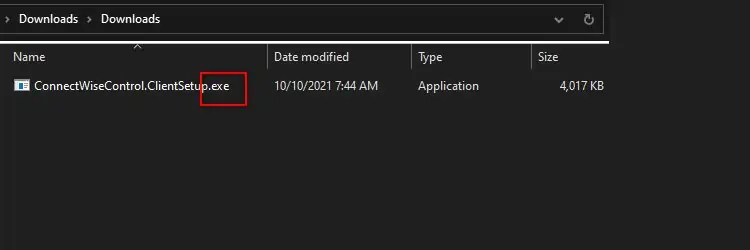
- مطمئن شوید که فرمت امن است و با پسوند فایلی که میخواهید دانلود کنید، مطابقت دارد.
بیشتر بخوانید: پسوند (فرمت) فایل ها در ویندوز
تاریخ و تعداد دانلودها را بررسی کنید
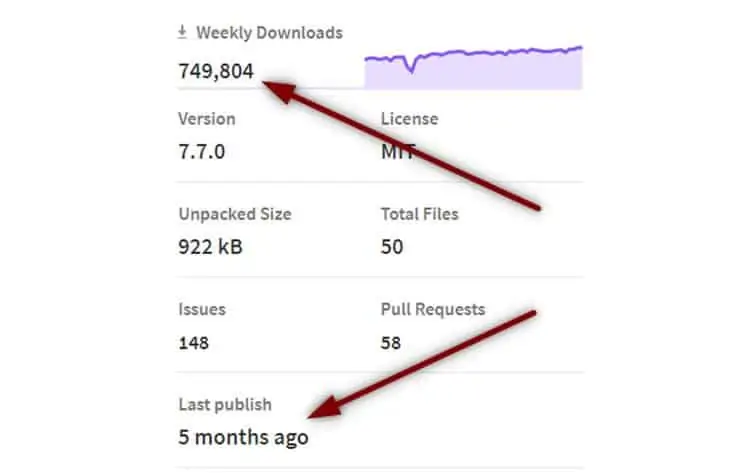
بیشتر وبسایتها تاریخ آپلود را در صفحه دانلودها نمایش میدهند. این تاریخ به شما میگوید که فایل چه زمانی در سایت آپلود شده است. اگر تاریخ نسبتاً جدیدی باشد، احتمالاً مدیران سایت هنوز فایل را بررسی نکردهاند.
یکی دیگر از اطلاعات کلیدی، تعداد دانلودها است. ممکن است فایلهای جدیدتر هنوز توسط کاربران دیگر دانلود نشده باشند. بنابراین، فایل هنوز نتوانسته است با کاربران ارتباط برقرار کند. به صفحه کمی زمان بدهید و وقتی دیدید که تعداد دانلودها افزایش یافته است، میتوانید دانلود فایل را برای خودتان بیخطر بدانید.
توجه داشته باشید که این دو عامل، نشانههای کاملی از اعتبار یک فایل نیستند. آنها فقط به شما میگویند که آیا یک فایل توسط سایر کاربران قابل اعتماد و دانلود شده است یا خیر.
بررسی هش فایل Md5
هش فایل Md5 sum یک روش محبوب برای تأیید هر فایلی است. الگوریتم Md5 یک فایل را میگیرد و یک هش منحصر به فرد ۱۲۸ کاراکتری تولید میکند. به این ترتیب، اگر فایل دانلودی دستکاری شود، هش حاصل متفاوت خواهد بود .
بسیاری از وبسایتهای دانلود، هش md5 را همراه با لینک دانلود ارائه میدهند. با استفاده از آن، میتوانید تأیید کنید که آیا فایلی که دریافت میکنید همان فایلی است که آنها ارائه میدهند یا خیر. اگر به ارائهدهنده فایل اعتماد دارید که به شما اجازه میدهد فایل خود را با خیال راحت دانلود کنید، این رویکرد خوبی است.
توجه داشته باشید که قبل از شروع بررسی، هنوز باید ابتدا فایل را دانلود کنید. فقط پس از اطمینان از ایمن بودن، باید فایل را باز کنید.
- هش فایل را در کنار لینک دانلود یادداشت کنید.
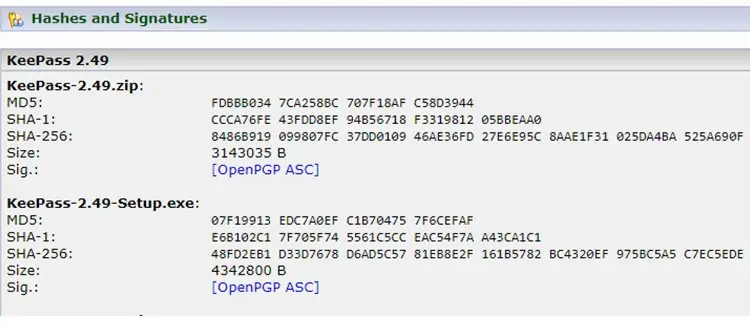
- به هر ابزار آنلاین بررسی هش md5 بروید.
- فایل را آپلود کنید و اجازه دهید ابزار برای شما هش تولید کند.
- هشهای فایل را با هم مقایسه کنید تا مطمئن شوید که یکسان هستند.
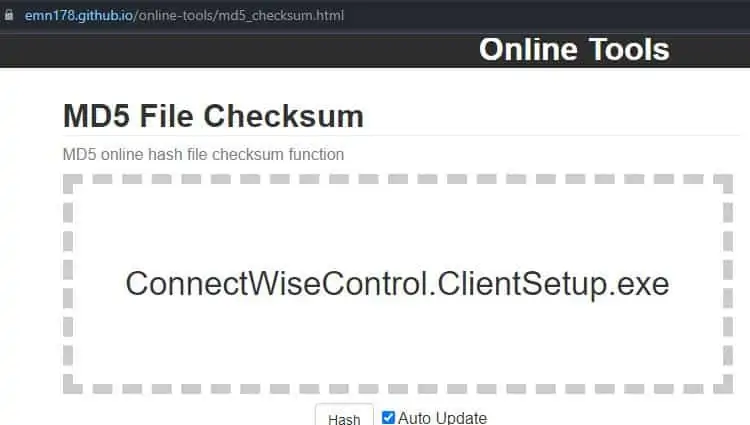
از Windows Sandbox استفاده کنید (فقط نسخههای Windows Pro یا Enterprise)
ویندوز سندباکس (Windows Sandbox) یک ویژگی ویژه است که توسط مایکروسافت به عنوان یک محیط آزمایشی ارائه شده است. حتی اگر بتوانید ویندوز سندباکس شده خود را بشکنید، هیچ تاثیری بر ویندوز اصلی شما نخواهد داشت. بنابراین، ایده خوبی است که تمام لینکهای دانلود مشکوک خود را در یک محیط سندباکس آزمایش کنید.
توجه داشته باشید که این ویژگی فقط در نسخههای Pro و Enterprise موجود است. سایر کاربران ویندوز میتوانند به جای آن از یک virtual box یا VMware image استفاده کنند.
- به منوی استارت بروید و عبارت ‘windows feature’ را تایپ کنید.
- گزینه روشن یا خاموش کردن ویژگی ویندوز را انتخاب کنید .
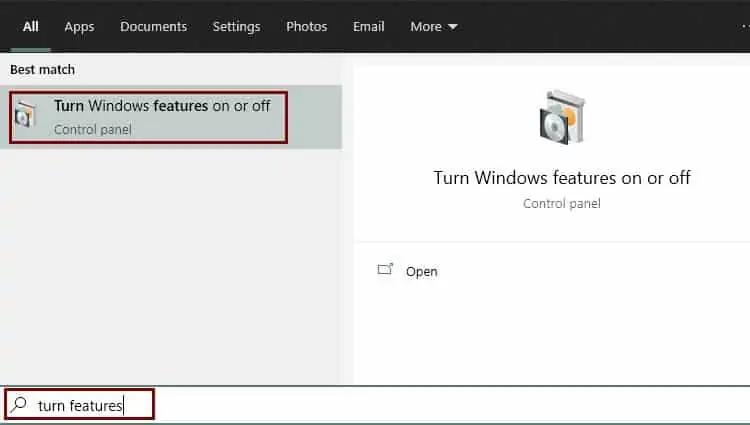
- در لیست ارائه شده، Windows Sandbox را انتخاب کنید تا فعال شود.
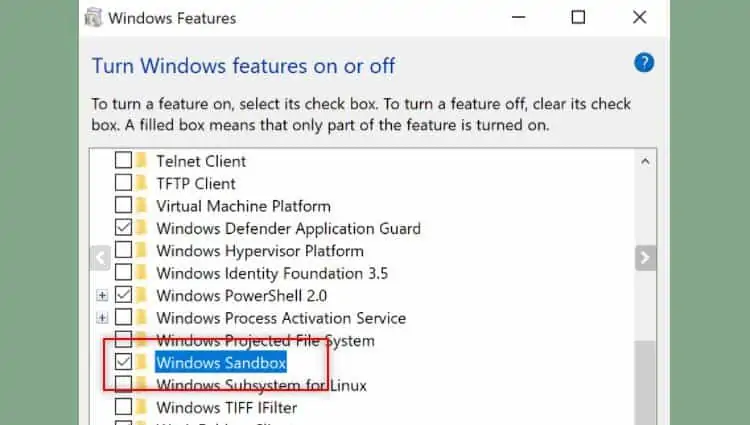
- تأیید را فشار دهید .
- دوباره به منوی استارت بروید . عبارت Windows Sandbox را تایپ کنید و Enter را بزنید.
- مرورگر را در محیط سندباکس باز کنید.
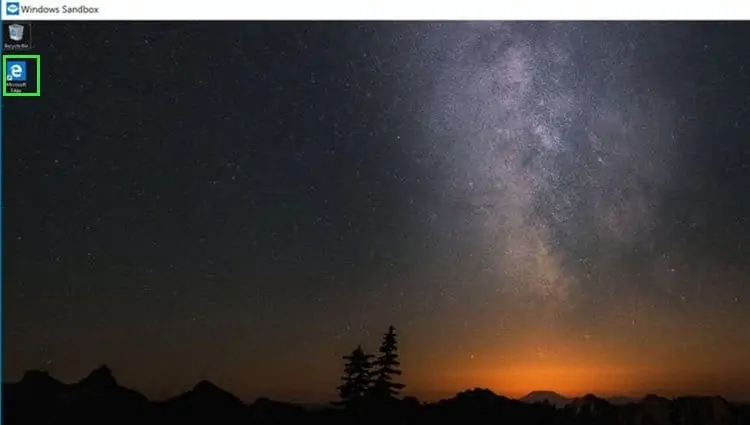
- به صفحه دانلودها بروید.
- فایل خود را درون ویندوز سندباکس شده دانلود کنید.
- پس از دانلود کامل، میتوانید فایل را باز کنید و تمام بررسیهای لازم را برای تأیید آن انجام دهید.
- پس از تأیید، میتوانید سندباکس را ببندید .
- برای حذف دائمی تمام محتویات sandbox، روی OK کلیک کنید.
- دانلود را روی سیستم ویندوز پایه خود تکرار کنید.
بیشتر بخوانید: ۲۲ روش مؤثر برای حل مشکل دانلود فایل در ویندوز ۱۱
انجمنها را بررسی کنید
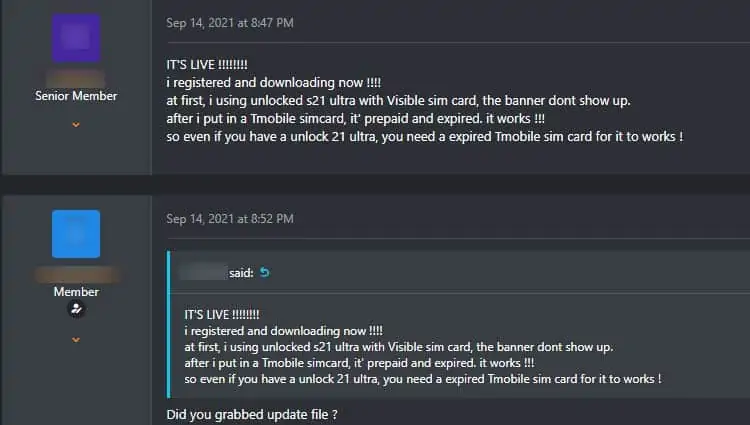
انجمنها مکانی برای تأیید اعتبار هر فایلی هستند. اکثر وبسایتهای دانلود، یک انجمن گفتگو برای بازدیدکنندگان سایت فراهم میکنند. هر کسی میتواند در انجمن گفتگو یک حساب کاربری ایجاد کند و سوالات خود را ارسال کند. سایر کاربران باتجربه میتوانند پاسخها را بنویسند و حتی به سوالات و پاسخها رأی مثبت بدهند.
محتوای انجمنها عمدتاً توسط بازدیدکنندگانی مانند شما ارسال میشود. اگر جستجوی سریعی در مورد موضوع فایل انجام دهید، میتوانید نظرات دیگران در مورد آن را بیابید. آنها میتوانند برای شما تأیید کنند که آیا فایل برای استفاده ایمن است یا خیر. یا میتوانند به بازدیدکنندگان هشدار دهند که فایل را دانلود نکنند.
بعضی از کاربران حتی وقت میگذارند تا شما را به فایل صحیحی که باید دانلود کنید، راهنمایی کنند. از آنجایی که هر کسی میتواند در انجمنها مطلب بگذارد، شما همچنان باید در باور کردن آنچه میخوانید مراقب باشید. من همیشه توصیه میکنم که به فایل انجمنها با کمی تردید نگاه کنید.
بررسی فایلها
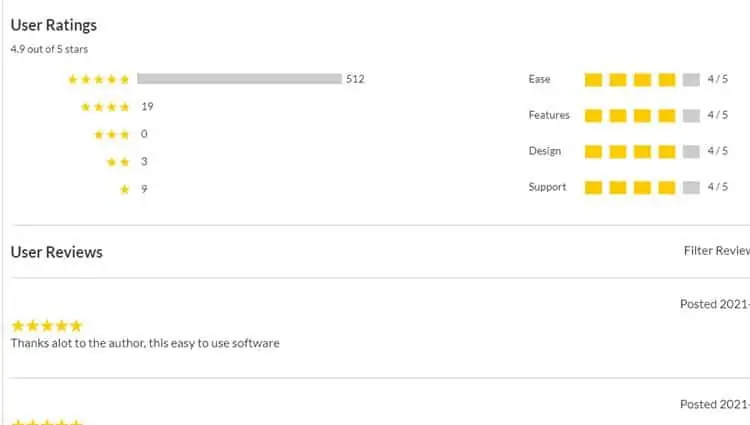
اگر سایت، انجمنی ارائه ندهد، ممکن است نقد و بررسی فایلها را ارائه دهد. نقد و بررسی فایل، ایمنی و تأیید فایلی را که میخواهید دانلود کنید، خلاصه میکند. نقد و بررسی فایل میتواند به صورت امتیاز یا یک نظر کوتاه بیان شود. هر دوی آنها تجربه سایر دانلودکنندگان را توصیف میکنند.
قبل از کلیک روی دکمه دانلود، همیشه مطمئن شوید که ابتدا نظرات مربوط به فایل را بررسی کردهاید. همچنین میتوانید نظرات مرتبط را در وبسایتهای دیگری مانند getapp.com یا filestage پیدا کنید.
از Virustotal.com استفاده کنید
ویروستوتال یک سایت قابل اعتماد برای انجام بررسیهای ایمنی است. این سایت دو حالت دارد، حالت اول فایل و حالت دوم لینک. حالت فایل به شما امکان میدهد فایلی را آپلود کنید و از ایمن بودن آن اطمینان حاصل کنید. حالت لینک به شما امکان میدهد حتی قبل از دانلود فایل، بررسی ایمنی را انجام دهید.
ویروستوتال اسکن ویروس را روی پایگاه دادهای از چندین فروشنده انجام میدهد. سپس گزارش میدهد که آیا فایل تمام بررسیهای ایمنی را با موفقیت پشت سر گذاشته است یا خیر. فعلاً، ما به استفاده از حالت پیوند ادامه میدهیم.
- روی دکمه/لینک دانلود در هر صفحهای کلیک راست کنید.
- کپی کردن آدرس پیوند را انتخاب کنید .
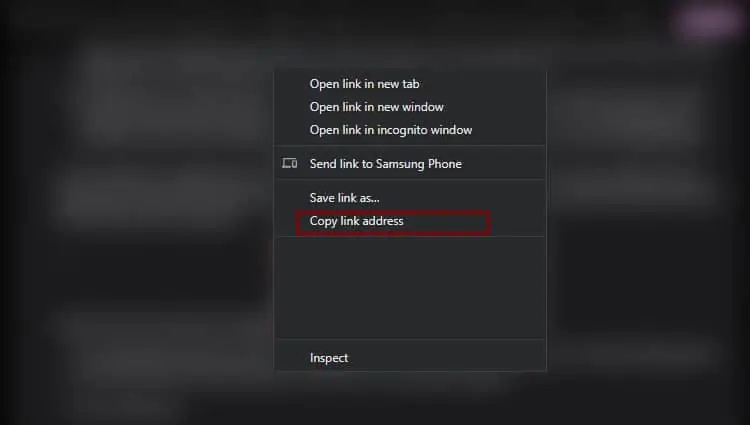
- یک تب جدید باز کنید و به آدرس https://virustotal.com بروید.
- روی برگه URL کلیک کنید.
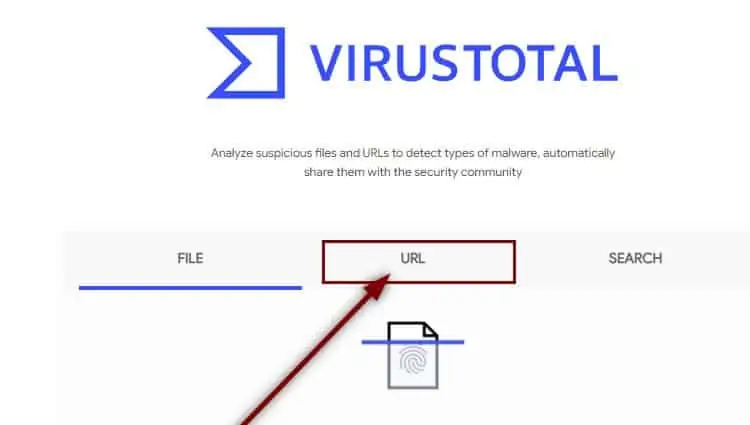
- آدرس اینترنتی (URL) را در کادر URL جایگذاری کنید.
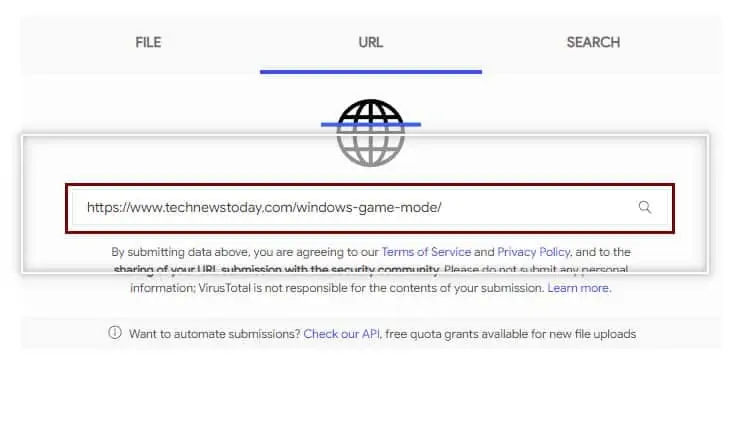
- برای شروع اسکن،Enter را فشار دهید.
- صبر کنید تا Virustotal بررسیهای امنیتی کاملی روی این لینک/فایل انجام دهد.
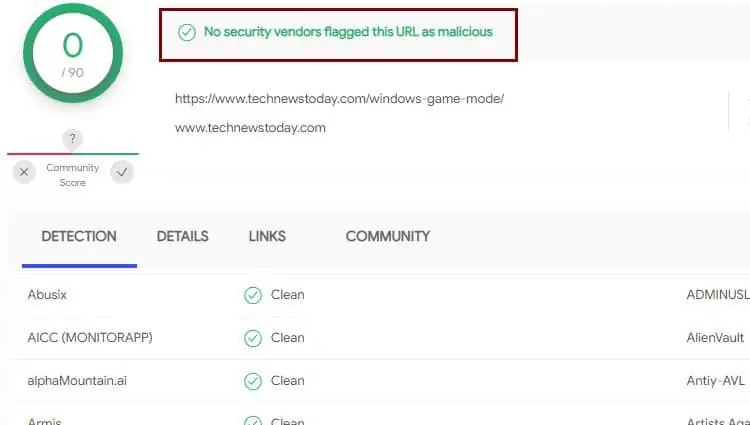
سوالات متداول
چگونه دانلود خودکار را در مرورگر خود غیرفعال کنیم؟
برای غیرفعال کردن دانلود خودکار فایلها، مراحل زیر را دنبال کنید.
کروم
- به نوار آدرس بروید و تایپ کنید
chrome://settings/content/automaticDownloads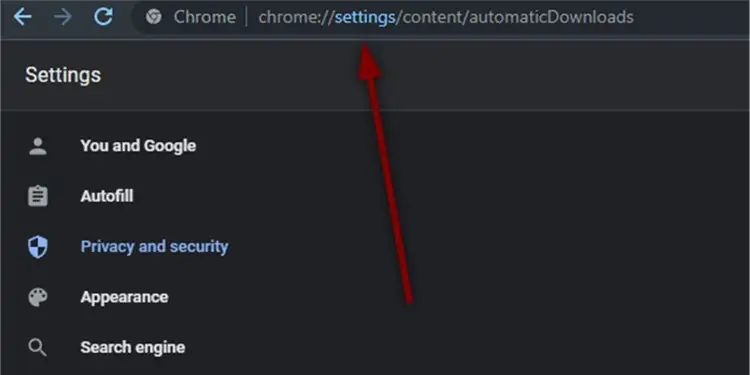
- تنظیمات را به حالت « به سایتها اجازه ندهید چندین فایل را بهطور خودکار دانلود کنند» تغییر دهید.
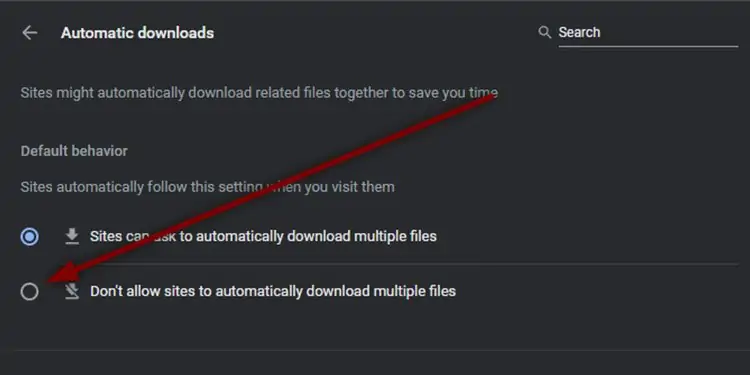
- هر سایتی را که اجازه دانلود خودکار فایلها را دارد، حذف کنید.
فایرفاکس
- روی نماد چرخ دنده کلیک کنید و تنظیمات را انتخاب کنید.
- به بخش برنامهها در بخش عمومی بروید .
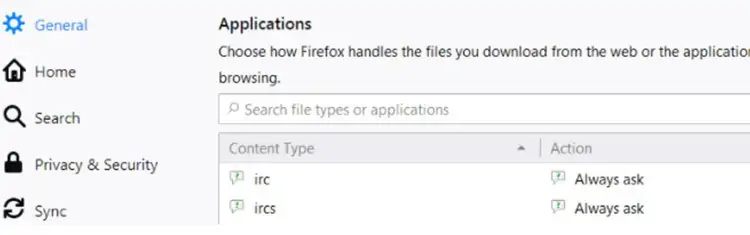
- برای هر نوع محتوا، روی گزینهی کشویی کلیک کنید تا به «همیشه بپرس» تغییر کند.
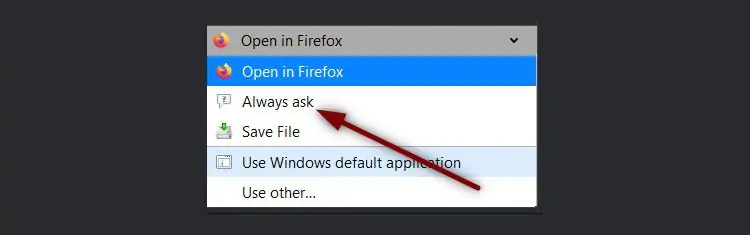
سافاری
- به منوی سافاری بروید و گزینه Preferences را انتخاب کنید.
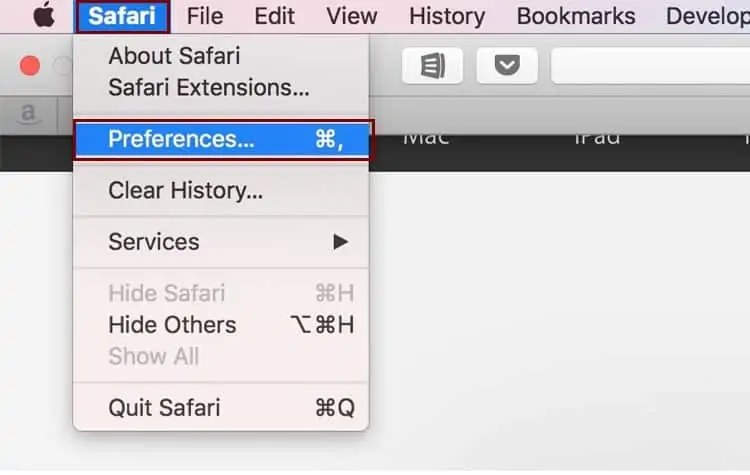
- در زیر برگه عمومی (General)، یک مکان دانلود فایل (File download location) انتخاب کنید.
- برای هر دانلود، درخواست را انتخاب کنید
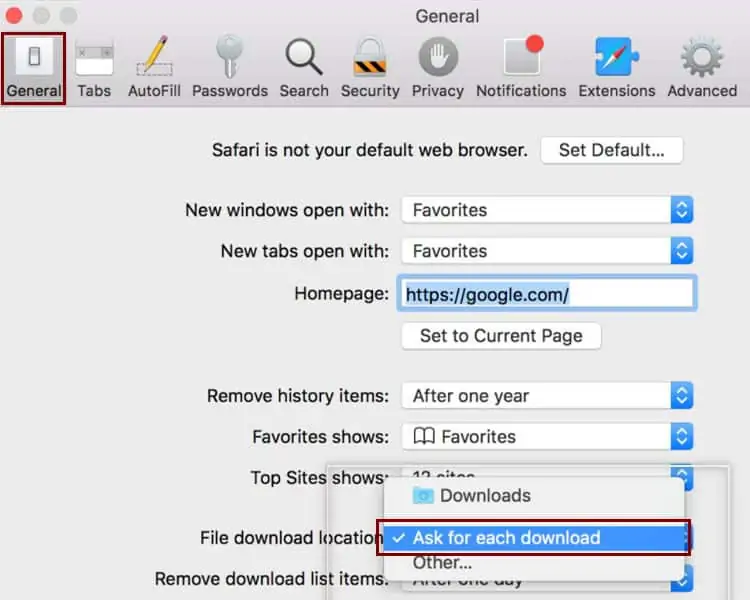
- در زیر برگه عمومی (General) ، یک مکان دانلود فایل (File download location) انتخاب کنید.
- برای هر دانلود، درخواست را انتخاب کنید.